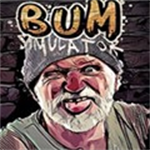笔记本怎么装系统win10 笔记本装系统win10教程
时间:2021-12-17
来源:pk38游戏网
作者:佚名222
笔记本怎么装系统win10?Win10系统在当今时代是最热门的一款Windows系统,在性能等各方面都有很出色的体现,很多用户想在笔记本上装win10,但是不知道怎么操作,这里就为大家带来笔记本装系统win10教程,一起来看看吧。

笔记本装系统win10教程
第一步:
将制作好的u启动启动u盘插入电脑USB插口,然后开启电脑,待屏幕上出现开机画面后按快捷键进入到u启动主菜单页面,接着移动光标选择“【02】u启动WIN8 PE标准版(新机器)”,按回车键确认。
第二步:
登录pe系统后,鼠标左键双击打开桌面上的u启动PE装机工具,然后在工具主窗口中点击“浏览”按钮。
第三步:
此时会弹出一个查找范围窗口,我们只需打开启动u盘,选中win10 iso系统镜像文件,点击“打开”按钮。
第四步:
随后我们根据需要在映像文件路径下拉框中选择win10系统其中一个版本,接着在磁盘分区列表中选择C盘作为系统盘,然后点击“确定”按钮即可。
第五步:
此时会弹出一个提示框,询问是否需执行还原操作,在这里建议默认设置,只需点击“确定”即可。
第六步:
完成上述操作后,程序开始释放系统镜像文件。释放完成后,电脑会自动重启,继续余下的安装操作,我们只需耐心等待即可。
以上就是关于笔记本装系统win10教程了,希望对你有所帮助。